इस साइट को पहले ही देखा जा चुका है कि सीगेट फ़ाइल रिकवरी प्रोग्राम का उपयोग करके विभिन्न मीडिया से डेटा वापस कैसे किया जाए। यहां यह फ्लैश ड्राइव या मेमोरी कार्ड से फ़ाइलों को पुनर्स्थापित करने के लिए एक आसान तरीका है, जिससे यह आम तौर पर संभव हो सकता है, फोटोग्राफी, वीडियो, दस्तावेजों और अन्य मानक फ़ाइल प्रकारों की गलती के कारण दूरस्थ या खो जाने के लिए वापस आना आसान है । (लेख में सभी तस्वीरें और चित्रों को उन पर क्लिक करके बढ़ाया जा सकता है)
यह भी देखें: सर्वश्रेष्ठ डेटा पुनरारंभ कार्यक्रम।

प्राचीन फ्लैश ड्राइव मेमोरी स्टिक
मेमोरी कार्ड से रिकवरी फ़ोटो का एक उदाहरण
मेरे पास 256 एमबी द्वारा एक प्राचीन मेमोरी स्टिक मेमोरी कार्ड है, जिसका उपयोग विभिन्न उपकरणों में किया गया था। अब यह स्वरूपित नहीं है, किसी भी तरह से सामग्री तक पहुंचना असंभव है। अगर मैं अपनी याददाश्त नहीं बदलता हूं, तो यह उन तस्वीरों को होना चाहिए जो मैं एक उदाहरण के रूप में प्रयास करूंगा।इसका उपयोग इस सशर्त मुफ्त उपयोगिताओं के लिए विशेष रूप से इरादा होगा Badcopy प्रो। जो, यदि यूएसबी फ्लैश ड्राइव और मेमोरी कार्ड के साथ काम कर रहा है, आश्चर्यजनक रूप से अच्छे परिणाम दिखाता है। विशेष रूप से उन मामलों में जहां आपको दस्तावेजों, फोटो, वीडियो और अन्य मानक फ़ाइल प्रकारों को पुनर्प्राप्त करने की आवश्यकता होती है। इसके अलावा, विफलता के मामले में, वाहक पर आपका डेटा बदला नहीं जाएगा - यानी आप अन्य पुनर्प्राप्ति विधियों की सफलता पर भरोसा कर सकते हैं।
डेटा रिकवरी प्रक्रिया
मेमोरी कार्ड डालें, मैं प्रोग्राम शुरू करता हूं और निम्नलिखित देखता हूं, प्रतीत होता हूं और कुछ हद तक पुराना, इंटरफ़ेस:
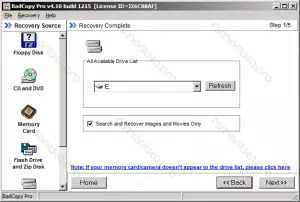
Badcopy प्रो का उपयोग करके फ़ाइलों को पुनर्स्थापित करें
मैं बाईं ओर मेमोरी कार्ड और डिस्क के अक्षर को चुनता हूं, जहां कार्ड डाला गया था, अगला क्लिक करें। वैसे, डिफ़ॉल्ट रूप से एक टिक "खोज और केवल छवियों और वीडियो को पुनर्स्थापित करें"। चूंकि मैं उनके लिए देख रहा हूं, टिक को छोड़कर। अन्यथा, आप अगले चरण में फ़ाइल प्रकार चुन सकते हैं।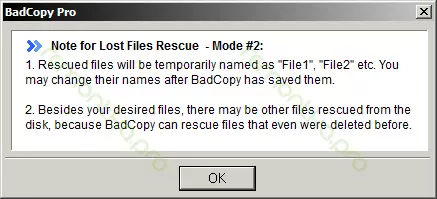
फ़ाइल रिकवरी प्रक्रिया की चेतावनी
"अगला" पर क्लिक करने के बाद, आपको एक चेतावनी दिखाई देगी कि पुनर्प्राप्त फ़ाइलों में फ़ाइल 1, फ़ाइल 2 नाम इत्यादि होंगे। इसके बाद, उनका नाम बदला जा सकता है। यह भी बताया गया है कि अन्य फ़ाइल प्रकारों को पुनर्स्थापित किया जा सकता है। यदि आपको इसकी आवश्यकता है - सेटिंग्स काफी सरल हैं, तो यह पता लगाना बहुत आसान है।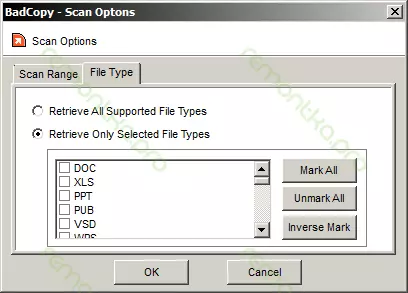
रिकवरी के लिए फ़ाइल प्रकार का चयन करें
तो, आप चुन सकते हैं कि कौन सी फाइलों को बहाल करने की आवश्यकता है, और आप प्रक्रिया शुरू करने के लिए शुरुआत दबा सकते हैं। एक खिड़की दिखाई देती है जिसमें इसे प्रदर्शित किया जाएगा, कितना समय बीत चुका है और बाएं, साथ ही साथ कौन सी फाइलें वापस करने में कामयाब रहीं।
फोटोग्राफिक वसूली - प्रक्रिया
जैसा कि आप देख सकते हैं, मेरे मेमोरी कार्ड पर, प्रोग्राम को कुछ तस्वीरें मिली हैं। प्रक्रिया को किसी भी समय बाधित किया जा सकता है और परिणाम को बचाया जा सकता है। आप इसके अंत के बाद भी ऐसा कर सकते हैं। नतीजतन, मैंने लगभग 1000 तस्वीरें बरामद की हैं, जो निश्चित रूप से, फ्लैश ड्राइव के आकार को देखते हुए अजीब है। फाइलों के तीन तिमाहियों को क्षतिग्रस्त कर दिया गया - केवल छवियों के टुकड़े दिखाई दे रहे हैं या बिल्कुल नहीं खुलते हैं। जैसा कि मैंने समझा, ये पुराने चित्रों के कुछ अवशेष हैं, जिनमें से कुछ दर्ज किया गया था। हालांकि, मेरे द्वारा बहुत सारी तस्वीरें भूल गए (और सिर्फ कुछ चित्र) वापस लौटने में कामयाब रहे। इन सभी फ़ाइलों, निश्चित रूप से, मुझे बिल्कुल भी आवश्यकता नहीं है, लेकिन मुझे लगता है कि यह कार्यक्रम के एक उदाहरण के रूप में काफी उपयुक्त है।
पुनर्प्राप्त FALE65
इस प्रकार, यदि आपको मेमोरी कार्ड या यूएसबी फ्लैश ड्राइव से फ़ोटो या दस्तावेज़ों को पुनर्स्थापित करने के लिए जल्दी और आसानी से आवश्यकता हो, तो बैडकोपी प्रो इसे करने की कोशिश करने का प्रयास करने का एक बहुत अच्छा और काफी आसान तरीका है, बिना किसी डर को खराब करने के डर के।